Os prazos / Planos de pagamento, são essenciais para o funcionamento do sistema. É através deles que o sistema faz toda a distribuição das parcelas de uma venda, e faz a distribuição dos títulos nas datas programadas.
Para cadastrar um novo prazo:
1. Acesse: Menu principal | Cadastros | Cadastros auxiliares (Gerais) | Prazos de pagamento.
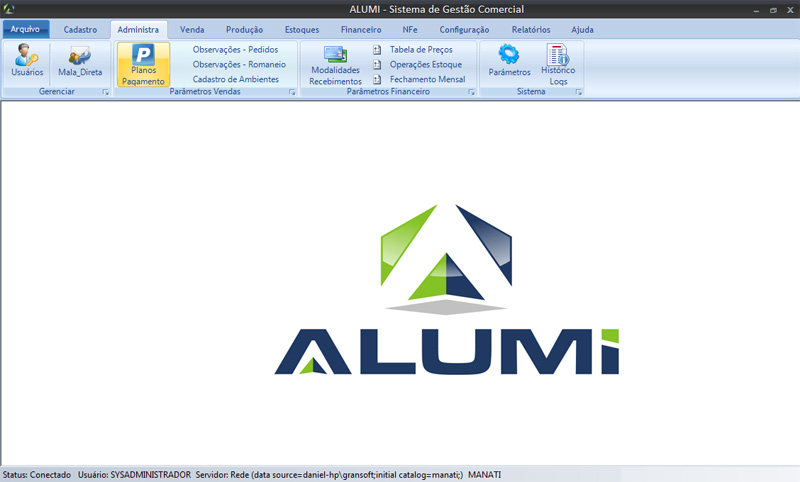
2. Você terá acesso a tela de Cadastro dos Prazos de Pagamento. Clique em "Add. Novo Plano".
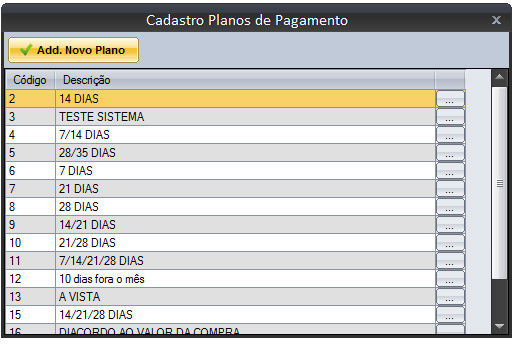
3. Preencha as "Informações básicas" do cadastro:
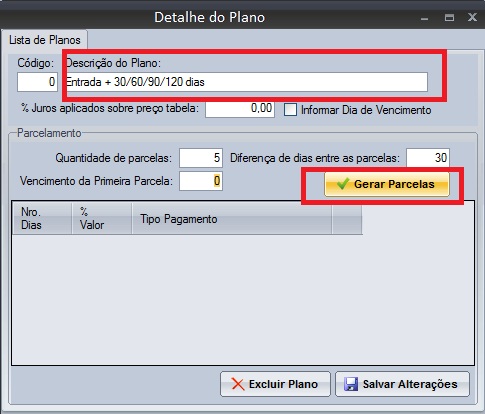
Descrição: Informe a descrição do prazo de pagamento. Observe que essa descrição somente ficará visível para você, internamente no sistema. Para interpretar a diferença de dias entre as parcelas o sistema utiliza a grade de parcelas, descrita mais adiante neste tutorial.
% juros: Informe o percentual de juros a ser aplicado sobre o preço da tabela de vendas, sempre que este prazo for utilizado em uma venda para o cliente. Informe 0% caso não queira cobrar juros neste prazo de pagamento.
Por exemplo: Se o produto estiver com preço de venda em 1,00 na tabela de venda, e você utilizar um prazo de pagamento com 3% de juro, o valor unitário de venda do produto será: R$.1,00 + 3% = R$.1,034. Preencha as informações de "Vencimentos das prestações":
Quantidade de parcelas : Informe a quantidade de prestações deste prazo.
Diferença de dias entre as parcelas: informe a diferença de dias entre cada uma das prestações.
Primeira parcela vence em: informe a diferença de dias entre a data atual e o dia do vencimento da primeira parcela. Caso a primeira seja a vista informe 0.
Depois e informado os valores, clique no botão "Gerar Parcelas". O sistema vai gerar automaticamente o plano de parcelamento conforme abaixo:
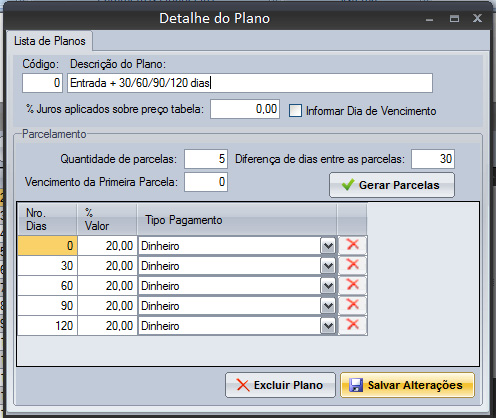
Se desejar, poderá fazer edições nos % do valor, no nr de dias ou no dia de vencimento, quando este for fixo (ex: desejar gerar para todo dia 15 ou dia 25 do mês).
5. Veja alguns exemplos de preenchimento da grade de "Vencimentos das prestações":
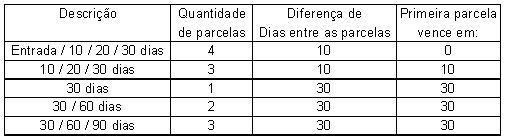
6. Caso você deseje utilizar este novo prazo no fechamento das vendas no balcão (PDV), clique na página "Venda no balcão", e marque a caixa de checagem "Utilizar este prazo na tela de venda no Balcão".
7. Após preencher todos os dados, clique em "Salvar Alterações".
8. Pronto, o novo prazo / plano de parcelamento está cadastrado e pronto para ser utilizado nos fechamentos de vendas.